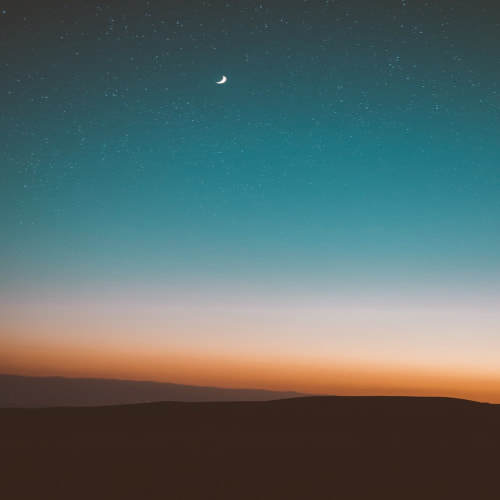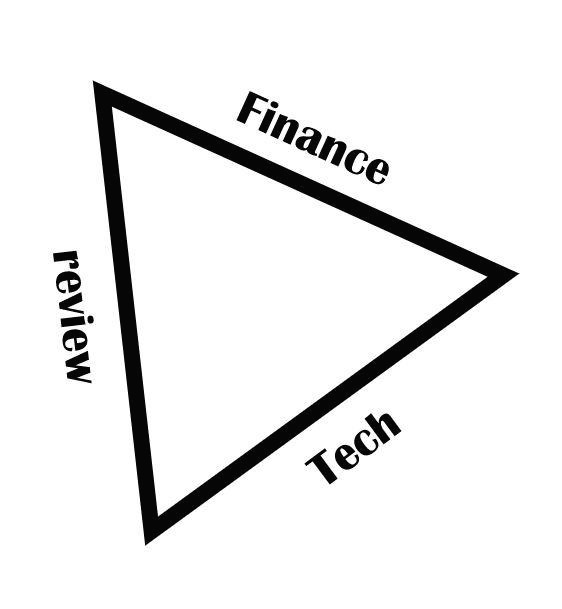5월은 종합소득세 신고기간이다. 매년 돌아오는 종합소득세 신고기간. 기간을 놓쳐서 가산세를 납부하고 싶지 않다면 5월이 가기 전에 세금을 신고하는 것이 좋다.
종합소득세 신고기간: 5월 1일 ~ 5월 31일
해외주식으로 소득을 얻은 분들도 이 기간 내에 양도소득세를 납부해야 한다. 본 글은 종합소득세 중에서도 해외주식 양도소득세를 신고하고 납부하는 방법에 대해 다룬다. 다른 종합소득세 내용은 다루지 않는다. 또한 본 글은 증권사에게 양도소득세 신고대행서비스를 맡기지 않은 분들을 대상으로 하고 있다. 증권사에 해외주식 양도소득세 신고대행을 하신 분은 해당 글을 읽으실 필요가 없다. 신고대행을 맡기신 분들은 증권사가 세무법인을 통해 양도소득세 신고를 대리하므로 그저 이메일을 통해 고지서가 날라오면 고지서의 안내대로 세금을 납부하시면 된다.
양도소득세 신고대행을 신청하지 않으신 분들은 아래 절차를 따라 세금을 신고하도록 하자.
해외주식 양도소득세 신고하는 법 (2023년)
1. 홈텍스 접속하기

홈택스에 접속하면 이와 같은 화면이 뜰 것이다. 좌측의 종합소득세 신고를 눌러준다.
2. 홈택스 로그인

로그인 화면이 이처럼 뜬다. 공동인증서 또는 금융인증서를 사용해서 로그인을 하도록 하자.
3. 신고/납부 - 세금신고 - 양도소득세

위쪽 탭에서 신고/납부로 들어가 양도소득세 메뉴를 클릭한다.
4. 확정신고 - 정기신고

확정 신고 탭에서 정기신고를 클릭한다.
5. 양도 정보 입력

양도 기본 정보는 국외 - 국외 주식을 선택한다. 만일 해외주식 뿐만 아니라 국내 주식으로 양도소득세가 발생하신 분은 국내-국내 국외 주식 합산을 선택해야한다. 현재 글은 오로지 해외주식 양도소득세에 대해서만 다루므로 국외 및 국외주식을 선택하여 진행하도록 하겠다.
그 상태로 그대로 조회를 누르면 '새로 입력하겠습니까?"라는 팝업창이 뜬다. "예"를 누르고 계속 진행한다. 그 후에는 아래 양도인 정보를 채워넣는다. 신고자의 정보를 채워넣는다.

그런 다음 '저장 후 다음 이동'을 누른다.
6. 양수인 정보는 입력할 필요 없음

양수인 정보는 특별히 입력할 것이 없다. 바로 '저장 후 다음 이동'을 누르자.
7. 양도금액계산명세서도 그냥 패스

이 부분도 그냥 패스한다. 해당 form을 일일이 채워넣는 것은 상당히 번거로운 일이다. 매도 횟수가 1~2회에 불과한 사람이라면 그냥 form을 채워넣어도 되겠지만, 보통은 매도하는 횟수가 수십~수백 회에 달할 것이므로 이렇게 form을 채워넣기 보다는 엑셀을 업데이트하여 자동으로 반영되는 방식을 선택하도록 하자.
8. 업로드할 엑셀 양식 다운로드 받기

매도 기록에 대한 데이터가 자동반영되도록 홈택스가 정해준 엑셀 양식을 따라야 한다. 업로드 양식 다운로드를 클릭하여 엑셀 양식을 다운받자.
9. 증권사 HTS에서 양도소득세 관련 정보 다운로드
본 글 쓴이는 키움증권을 사용하고 있으므로 키움증권으로 접속하여 진행한다. 다른 증권사의 HTS도 대부분 이와 유사한 서비스를 제공한다.
[키움증권] 전체메뉴 - 뱅킹/업무 - 해외주식양도소득세 계산내역


증권사에서 발급한 공동인증서로 로그인 한 후, 홈페이지 좌측 상단의 전체 메뉴를 들어가서 뱅킹/업무의 해외주식양도세 계산내역을 클릭한다.


주식 거래를 체결할 때 사용하는 비밀번호를 입력한 후 '조회'를 누르면 주식종목별 양도소득금액을 확인할 수 있다. 인쇄를 눌러서 PDF 파일로 저장한다.
10. 엑셀에 내용 채워넣기
다운로드 받은 PDF 내용을 바탕으로 엑셀에 채워넣기만 하면 된다. 매도 횟수가 많으면 채워넣는데 시간이 꽤 걸릴 것이다. (이왕이면 다음부터는 증권사의 신고대행서비스를 선택하도록 하자.)
다음 칸은 필수로 입력해야한다.
주식 종목명, 국내/국외 구분, 취득유형별 양도주식 수, 세율구분, 주식등 종류, 양도물건 종류, 취득유형, 양도일자, 양도가액, 취득일자, 취득가액, 필요경비, 국제증권식별번호(ISIN), 국외자산국가코드
투자한 기업이 중소기업이 아니었다면
양도물건 종류: 11
세율구분: 62
주식 등 종류: 62
투자한 기업이 중소기업이라면
양도물건 종류: 10
세율구분: 61
주식 등 종류: 61
해당 숫자를 채워넣는다.
그 외에는 PDF에 나온 내용을 그대로 순서에 맞게 복사-붙여넣기 하면 된다. 엑셀의 '필요경비'부분에는 증권사 PDF에 보이는 제비용을 채워넣으면 된다. ISIN은 PDF에 나온 해외주식종목코드를 그대로 입력하면 된다. PDF에 취득일자가 나와있지 않다면 당년 1월 1일로 채워넣는다. 날짜 형식을 반드시 메모에 안내된 대로 입력해야 한다.
[예시]

11. 엑셀 업로드

방금 작성한 엑셀을 저장하여 홈택스에 업로드한다. 정상적으로 기입하여 업로드했다면 자동으로 반영이 되어 입력된다. 저장 후 다음으로 이동한다.
12. 양도세 기본공제 250만원 입력


양도소득기본공제 250만원은 직접 입력해야 적용된다.
아래 '등록하기'를 누른다. 산출세액을 확인하여 이상이 없는지 점검한다. 저장 후 다음으로 이동한다.
13. 신고서 제출

최종 확인 페이지다. 금액에 이상이 없다면 '신고서 제출'을 누른다.
14. 신고서 접수증에서 납부하기 클릭

신고가 완료되면 위처럼 창이 뜬다. 만일의 사태를 대비하여 인쇄하기를 눌러 방금 생성한 신고서를 PDF 파일로 다운로드하여 보관하도록 하자.
멈추지 않고 바로 납부를 진행해보도록 한다. 납부하기를 클릭한다.
15. 납부할 금액 조회 후 국세 납부 진행

'조회하기'를 클릭하면 납부할 세액이 뜬다. 해당 행 왼쪽의 체크박스에 체크한 후 납부세액에 납부할 세액 금액을 그대로 입력한 후 '납부하기'를 클릭하자
새 팝업 창이 뜨면서 계좌이체, 신용카드 등 납부할 옵션이 주어질 것이다. 납부 수단을 선택하고 결제를 진행하도록 한다.

정상적으로 납부되면 위와 같은 화면이 뜬다.

조회/발급 - 세금신고납부 - 납부내역 조회 에 들어가면 납부에 성공한 항목을 확인할 수 있다. 꼭 확인 후 만일의 사태를 대비하여 납부확인서를 출력하여 PDF로 저장해두자.
16. 지방세 납부를 위해 '신고내역 조회'로 접근
아직 끝이 아니다. 국세와 별도로 지방세까지 납부해야 모든 납부가 완료된 것이다. 지방세를 납부하기 위해 아래와 같이 이동한다.
신고/납부 - 세금신고 - 양도소득세 - 신고내역 조회로 이동한다.


'조회하기'를 누르고 지방소득세 열의 '신고이동'을 누른다.
17. 위택스 팝업에서 지방소득세 신고

주민번호 뒷자리를 입력하면 자동으로 위택스 지방소득세 납부 화면으로 이동된다.

홈택스를 통하여 이와 같이 접근했다면 납부세액은 자동으로 모두 입력되어있을 것이다. 특별이 더 입력할 것은 없고, 본인의 연락처와 주소 정보가 잘 입력되어있는지만 확인한 후, 신고서 동의에 체크한 후 '신고' 버튼을 누르면 된다.
18. 지방소득세 납부

신고가 성공하면 위와 같은 화면이 뜬다. 화면을 아래로 쭉 내리고 혹시 모를 사태를 대비하여 신고서를 PDF로 저장해두도록 하자.

그리고 '즉시납부'를 클릭하여 지방세까지 납부하도록한다. (미루다가 기한을 놓쳐서 가산세를 뚜드려 맞지 말고 쇠뿔도 단김에 빼는 걸 추천한다.)

납부에 성공하면 위와 같이 납부 성공 화면이 뜬다. 아래에 인쇄하기를 눌러 납부확인증을 PDF 파일로 저장해두도록 한다.
글을 마치며
해외주식 양도소득세를 신고하고 납부하는 과정은 상당히 번거로운 일이다. 특히 엑셀에 일일이 주식 종목과 양도금액, 취득금액 등을 입력하는 것은 시간도 많이 소요되고 복잡하다. 이렇게 번거로운 절차를 밟는 대신, 그냥 본인이 사용하는 증권사에 양도소득세 신고대행을 신청하는 것이 추천한다. 보편적으로 3월 중순 ~ 4월 중순 경에 증권사에서 신고대행 서비스 신청을 받으니, 이 기간에 잊지 않고 신고대행 서비스를 신청하자.
'재테크 > 세금' 카테고리의 다른 글
| 해외주식 양도소득세 이미 신고, 납부까지 다 끝냈는데 미신고한 금액이 있다? 알고 보니 더 내야할 금액이 있다? 이렇게 해결하자. (0) | 2021.05.27 |
|---|---|
| 해외주식 양도소득세 신고 및 납부하는 방법 ALL 정리. 5월이 가기전에 꼭! (0) | 2021.05.26 |
| 국내주식, 해외주식(미국주식) 하는 사람 주목! 내야할 세금 총 정리. 신고해야할 세금은? (2021년 버전) (0) | 2021.05.23 |